xp系统下怎样安装QQ游戏客户端|xp系统安装QQ游戏客户端图文详细教程
Windows XP是美国微软公司研发的基于X86、X64架构的PC和平板电脑使用的操作系统,于2001年8月24日发布RTM版本,并于2001年10月25日开始零售。其名字中“XP”的意思来自英文中的“体验(Experience)”。该系统是继Windows 2000及Windows ME之后的下一代Windows操作系统,也是微软首个面向消费者且使用Windows NT5.1架构的操作系统。
很多朋友在闲暇的时候,都会通过玩游戏来放松自己。不过,最近一位xp系统用户反馈自己平时有空闲想玩几把斗地主,却不知道要到哪里去玩了,这该怎么把呢?不用担心,在这里教你快速安装QQ游戏客户端,可以便上QQ便玩QQ游戏一举两得。
具体如下:
1、打开QQ客户端在QQ界面下方我们可以看到一个“企鹅冲浪”的图标,这个就是QQ游戏的图标,鼠标点击。
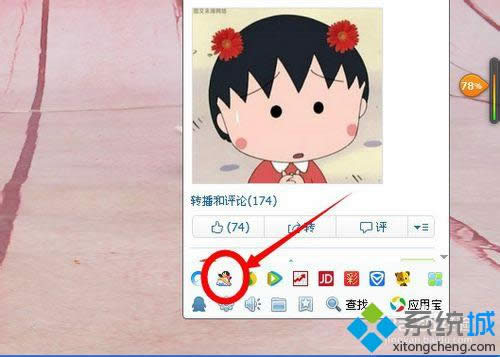
2、鼠标点击图标后出现QQ游戏客户端下载对话框,我们选择“安装”。
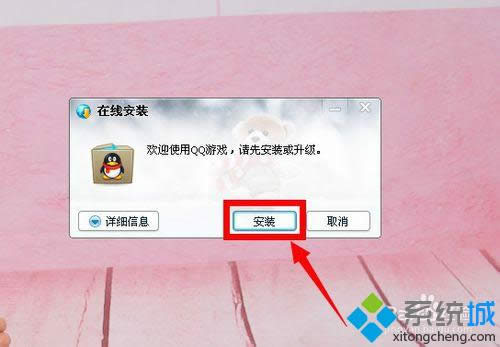
3、选择“安装”后开始下载客户端,这个时候我们耐心地等待一会儿,等客户端下载完成后出现安装界面,在这里我们选择“接受并继续”。
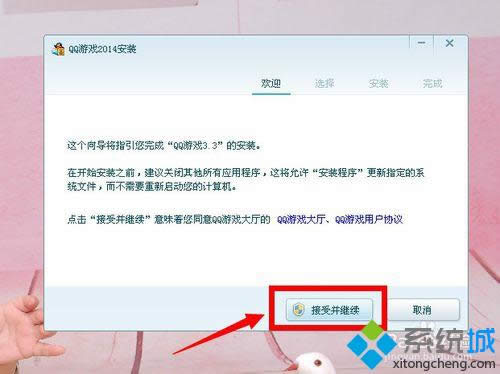
4、接受后进入下一步,选择安装位置,QQ游戏客户端尽量不要安装在系统盘(C盘),选择好之后选择“安装”。
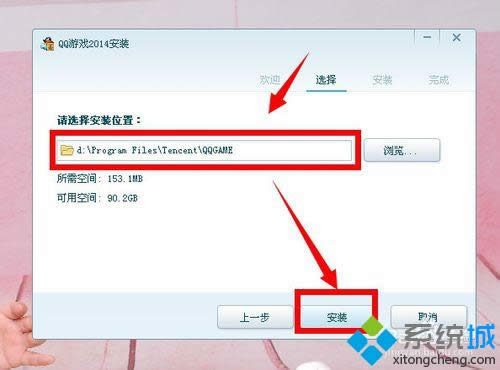
5、安装需要一点时间,等安装好之后出现安装完成对话框,在这对话框会想你推将一些软件,大家自行按自己所需选择安装,然后选择“完成”关闭对话框。
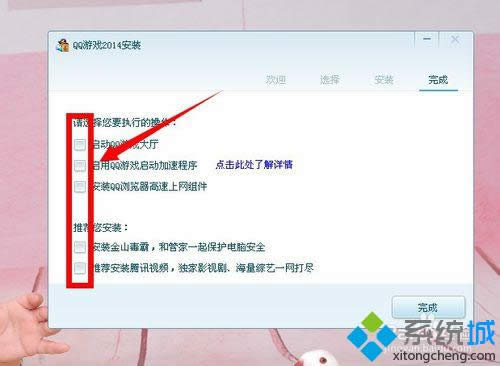
6、安装完成后在电脑桌面便可看到QQ游戏客户端的快捷图标,双击QQ游戏图标打开客户端并用QQ帐号进行登录。登录后进入QQ游戏界面,在左侧选择自己想要玩的游戏鼠标左击下载该游戏包。游戏没安装前图标是灰白色的,安装完成后便是彩色得了。
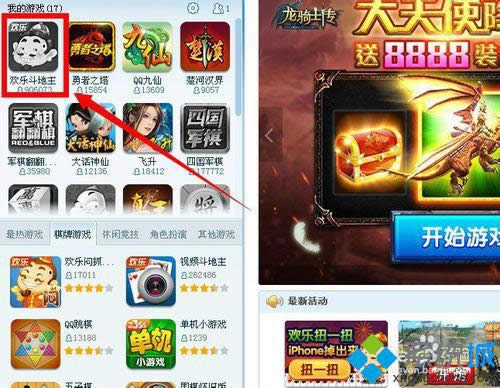
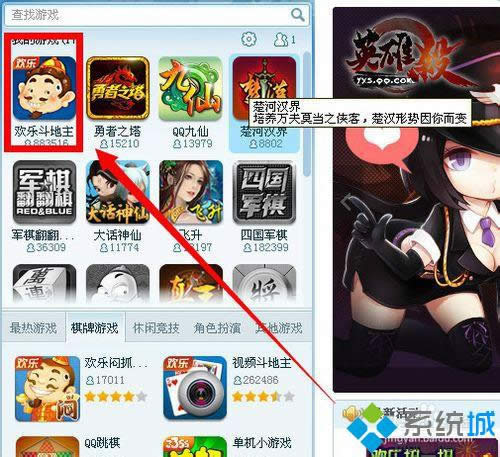
7、游戏包安装好之后便可进入游戏了,在左侧选择房间进入游戏。
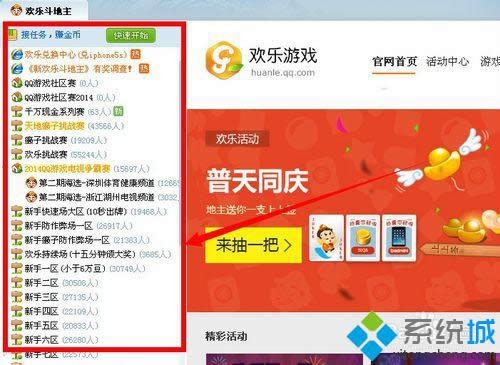
xp系统安装QQ游戏客户端的方法就为大家介绍到这里了。喜欢玩QQ游戏的朋友们,赶紧按照上述小编的方法操作看看吧!
Windows XP服役时间长达13年,产生的经济价值也较高。2014年4月8日,微软终止对该系统的技术支持,但在此之后仍在一些重大计算机安全事件中对该系统发布了补丁。